„Microsoft Teams“ yra labai populiari „Microsoft“ sukurta skaitmeninio bendradarbiavimo programa. Iš pradžių jis buvo išleistas 2017 m., O 2019 m. Gruodžio mėn. „Microsoft“ pristatė jį „Linux“ operacinės sistemos vartotojams. Dabar „Microsoft“ užtikrina „Microsoft Teams“ prieinamumą „Linux“, „Debian“, „Windows“, „Mac OS“, „Android“ ir „iOS“. Pagrindiniai „Microsoft Teams“ požymiai yra garso, vaizdo skambučiai, internetiniai konferencijų susitikimai, pokalbiai, failai ir duomenys tarp klientų ir darbo jėgos.
Šiame straipsnyje bus nurodyta, kaip galite pasinaudoti „Microsoft“ komandos savybių ir kokybės ypatybėmis kartu su diegimo procesu.
Montavimas
„Microsoft“ teikia .deb paketas, skirtas „Microsoft Teams“ diegti bet kuriame „Debian“ pagrįstame „Linux“ paskirstyme, ir mes galime įdiegti „Microsoft Teams“ „Debian 10“ atlikdami tik tris paprastus veiksmus:
1 žingsnis: Atsisiųskite .deb paketas „Microsoft Teams“
Gali būti du būdai atsisiųsti .„Microsoft Teams“ deb failas Debian 10.
Arba galite tiesiog apsilankyti oficialioje „Microsoft“ svetainėje ir atsisiųsti .deb failas „Microsoft“, apsilankęs toliau pateikta nuoroda:
https: // www.„Microsoft“.com / lt-ww / „microsoft-team“ / atsisiųsti programą
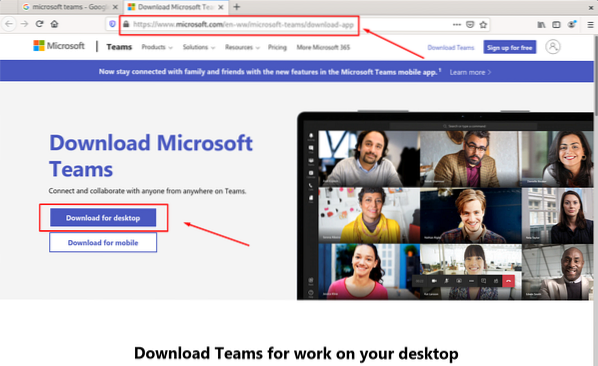
Spustelėkite mygtuką Atsisiųsti ir jis pereis į atsisiuntimų puslapį, iš kurio galėsite spustelėti mygtuką „Linux DEB (64 bitų)“, kad pradėtumėte atsisiuntimo procesą.
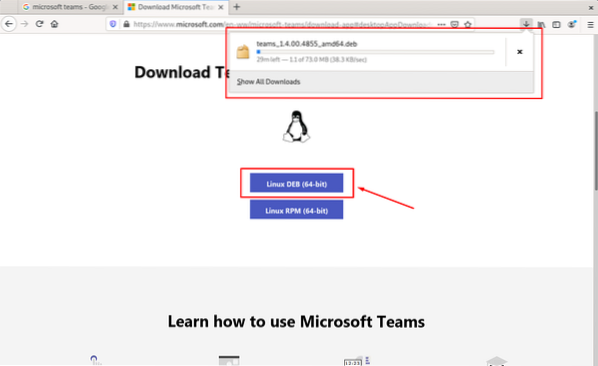
Kitu atveju tą patį galite padaryti ir iš „Debian 10“ terminalo naudodami 'wget'komandinės eilutės įrankis:
Norėdami atsisiųsti .deb failas iš terminalo naudojant 'wget'komandinės eilutės įrankis, tiesiog įveskite toliau pateiktą komandą savo Debian 10 terminale:
$ wget -O komandos.deb https: // paketai.„Microsoft“.com / repos / ms-komandos / baseinas / pagrindinis / t / komandos / komandos_1.4.00.4855_amd64.debAukščiau pateikta komanda pradės atsisiųsti .„Microsoft“ komandų deb failas.
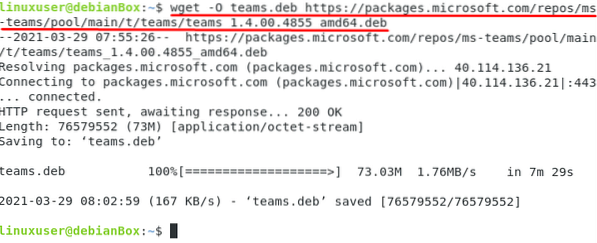
Kartą .„Microsoft“ komandų deb failas yra atsisiųstas, laikas jį įdiegti „Debian 10“.
2 žingsnis: įdiekite „Microsoft“ komandą
Prieš pradėdami diegti, atnaujinkite sistemos talpyklos talpyklą naudodami toliau pateiktą komandą:
$ sudo apt atnaujinimas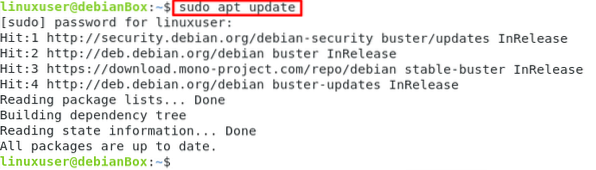
Dabar įdiekite „Microsoft Teams“ „Debian“ naudodami atsisiųstą .deb failą, įveskite toliau pateiktą komandą:
$ sudo apt install ./ komandos.deb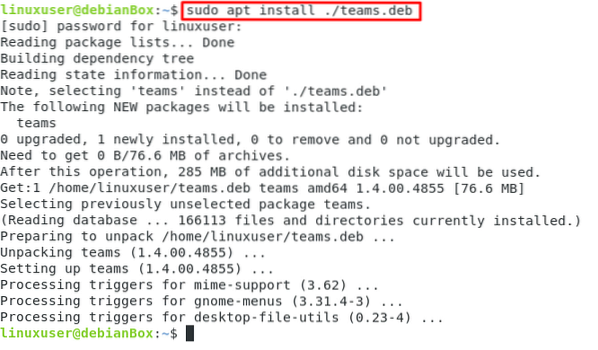
Tai viskas, ką jums reikia padaryti, norint įdiegti „Microsoft Teams“ į „Debian 10“ sistemą ir sėkmingai įdiegti „Microsoft“ komandas į „Debian 10“ operacinę sistemą.
3 žingsnis: Paleiskite „Microsoft Teams“
Sėkmingai įdiegę „Microsoft“ komandas, galite tiesiog pereiti į programos meniu ir ieškoti „Microsoft Teams.“
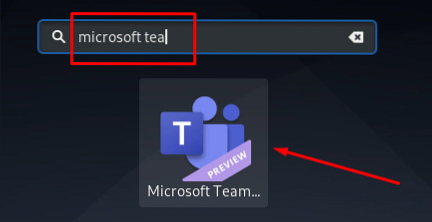
Pateiktuose rezultatuose spustelėkite „Microsoft“ komandos piktogramą.
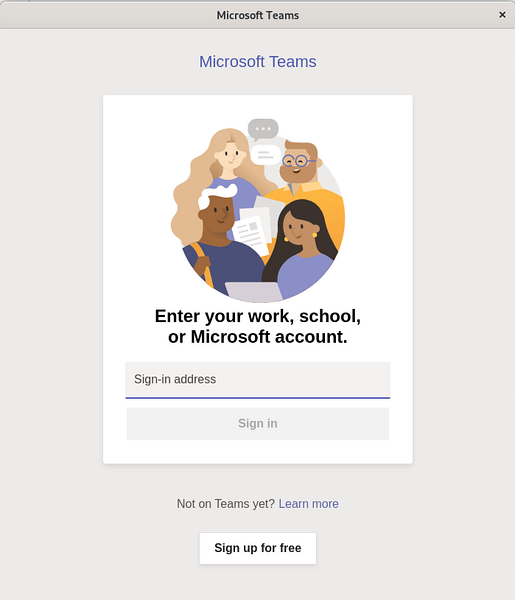
Bus paleista „Microsoft Teams“, kurią galėsite naudoti pagal savo poreikius.
Pašalinkite arba pašalinkite „Microsoft Teams“ iš „Debian 10“
Jei norite dėl bet kokios priežasties pašalinti arba pašalinti „Microsoft Teams“ iš „Debian 10“ sistemos, galite lengvai ją pašalinti, įvesdami žemiau pateiktą komandą terminale, o „Microsoft Teams“ pašalinsite iš „Debian 10“ operacinės sistemos :
$ sudo apt pašalinti komandas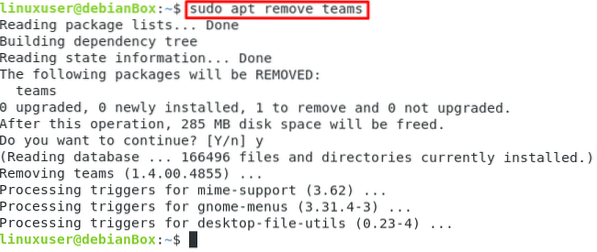
Aukščiau pateiktoje ekrano kopijoje galite įsitikinti, kad „Microsoft Teams“ sėkmingai pašalinta iš „Debian 10“ sistemos.
Išvada
Taip galite įdiegti ir pradėti naudoti „Microsoft Teams“ savo „Debian 10 Linux“ sistemoje. Mes taip pat parodėme, kaip pašalinti arba pašalinti „Microsoft Teams“ iš „Debian 10 Linux“ sistemos.
 Phenquestions
Phenquestions


